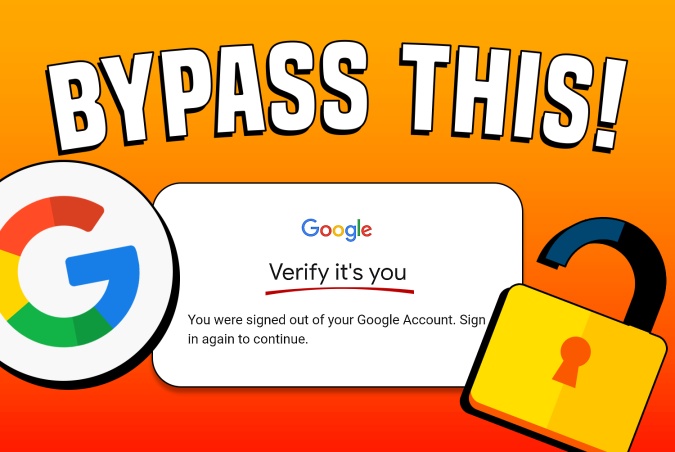Содержание
Защита от возврата к заводским настройкам (FRP) была разработана, чтобы помешать ворам украсть телефоны Android и предотвратить сброс настроек устройства. Однако это становится проблемой, когда вы забываете пароль, пароль или графический ключ телефона и вам необходимо восстановить доступ. Покупателям подержанных телефонов также необходимо удалить данные учетной записи Google предыдущего владельца. Вам нужно приложение Dr.Fone от Wondershare, которое позволит вам настроить безопасность обойти аккаунт Google на вашем телефоне Android.
Как работает FRP
Ну, FRP — это функция безопасности, которая настраивается и включается при первом создании или добавлении учетной записи Google на телефон Android. Функция защиты от кражи FRP не позволяет вору перезагрузить телефон Android, не позволяя ему пройти дальше экрана настройки. Следовательно, единственный способ пройти мимо и получить доступ к телефону — это использовать учетные данные учетной записи Google, которые изначально использовались для настройки телефона.
Таким образом, вор может украсть ваш телефон, но не иметь доступа к данным вашей учетной записи Google. Это в первую очередь снижает стимул украсть телефон.
Однако возникают другие проблемы, когда вы покупаете подержанные телефоны на вторичном рынке и вам необходимо настроить телефон с нуля.
Как разблокировать экран блокировки телефона Android
Dr.Fone от Wondershare – это универсальное приложение, в котором имеется несколько модулей для обслуживания и управления вашим смартфоном. Для разблокировки вашего телефона Android нам понадобится модуль разблокировки экрана. Для демонстрации этого продукта я буду использовать модель Samsung M51 под управлением Android 12, однако она также подойдет OEM-производителям LG и HTC.
Отказ от ответственности. На этом этапе мы хотели бы отметить, что инструмент, который мы собираемся протестировать сегодня, следует использовать только для личного использования. TechWiser ни в коем случае не рекомендует использовать это приложение для разблокировки или взлома телефонов других людей без их ведома или согласия.
Примечание 1. Прежде чем вы сможете снять блокировку FRP (защита от сброса настроек) при проверке учетной записи Google, вам необходимо разблокировать свой телефон Android. Если вы не можете разблокировать телефон самостоятельно, вы можете использовать функцию разблокировки экрана Dr.Fone. У нас есть подробное руководство по как разблокировать iPhone без пароля . Выполните те же действия, но при появлении запроса выберите в качестве устройства Android вместо iPhone. Это займет менее 5 минут. Это легко: просто подключите телефон, выберите модуль «Разблокировка экрана» и следуйте инструкциям на экране, чтобы разблокировать телефон. После разблокировки устройства выполните следующие действия, чтобы удалить проверку аккаунта Google на телефоне Android.
Примечание 2. Вам понадобится только один модуль «Разблокировка экрана» для обоих — для разблокировки экрана и удаления FRP при проверке учетной записи Google. Не нужно ничего покупать дополнительно.
1. Вам потребуется скачать Dr.Fone и купить модуль Удаление экрана блокировки Android , чтобы активировать его. Приложение доступно как для Windows, так и для macOS, но для демонстрации этого продукта я буду использовать Windows.
2. Купив и установив приложение, запустите его. Подключите телефон Android к компьютеру. Как только устройство будет обнаружено, дайте вашему компьютеру необходимое разрешение на доступ к данным и памяти телефона. Если вы не видите всплывающее окно, проведите пальцем сверху, чтобы открыть Центр уведомлений, и нажмите на опцию Система Android. Выберите Это устройство и Передача файлов. Теперь нажмите Разблокировать экран в Dr.Fone.
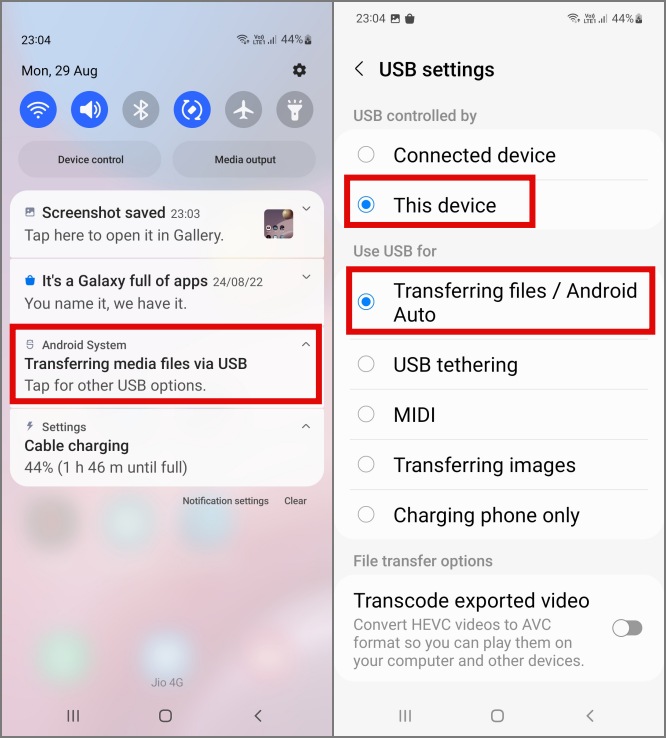
3. Нажмите Разблокировать экран в приложении Dr.Fone.
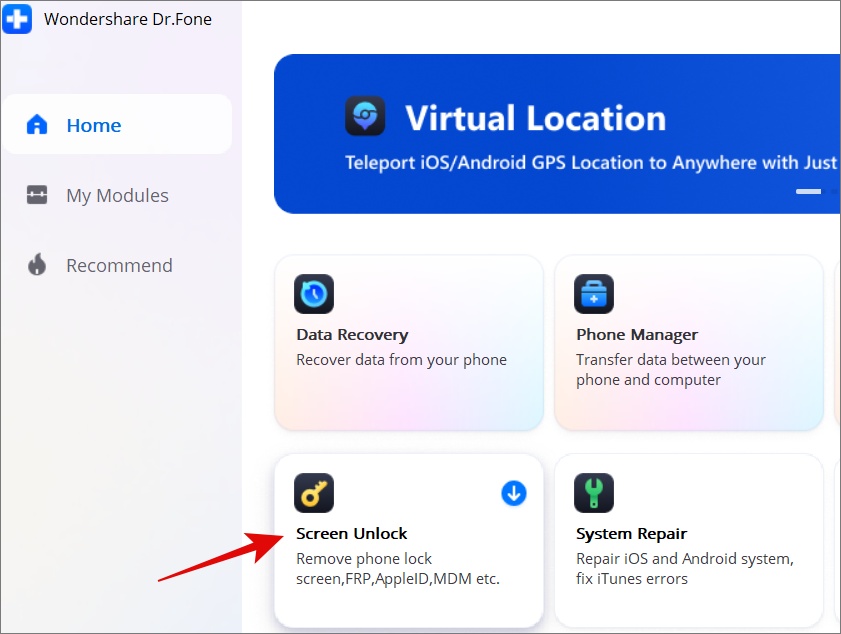
4. В следующем всплывающем окне нажмите кнопку Удалить экран Android/FRP слева.
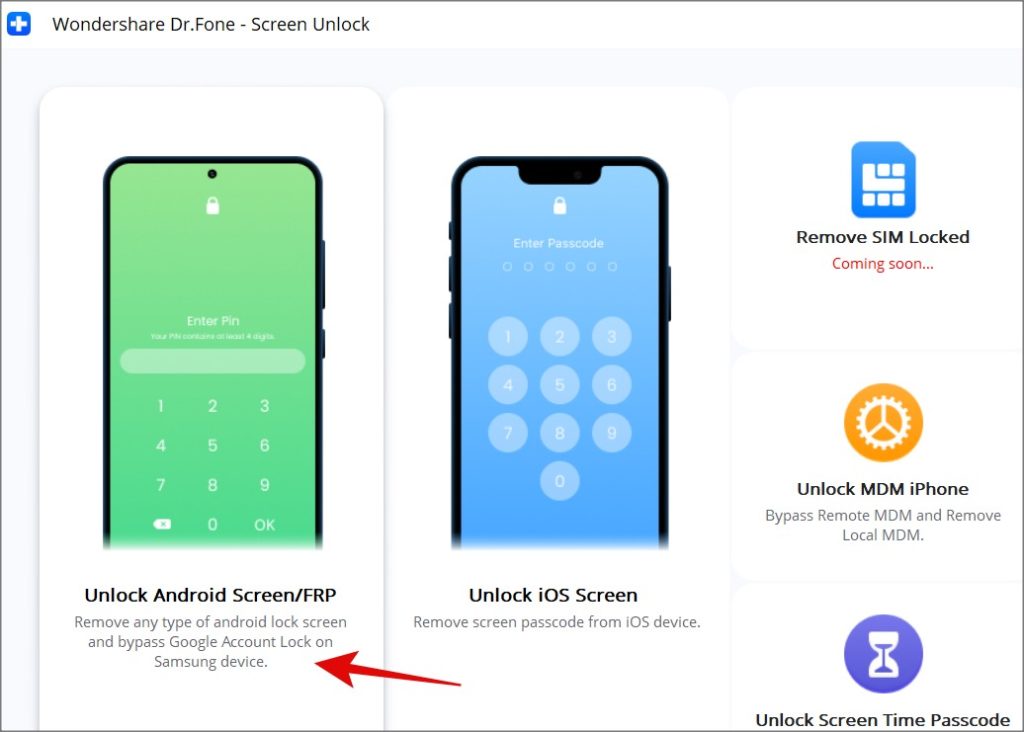
5. Теперь выберите Удалить блокировку Google FRP справа.
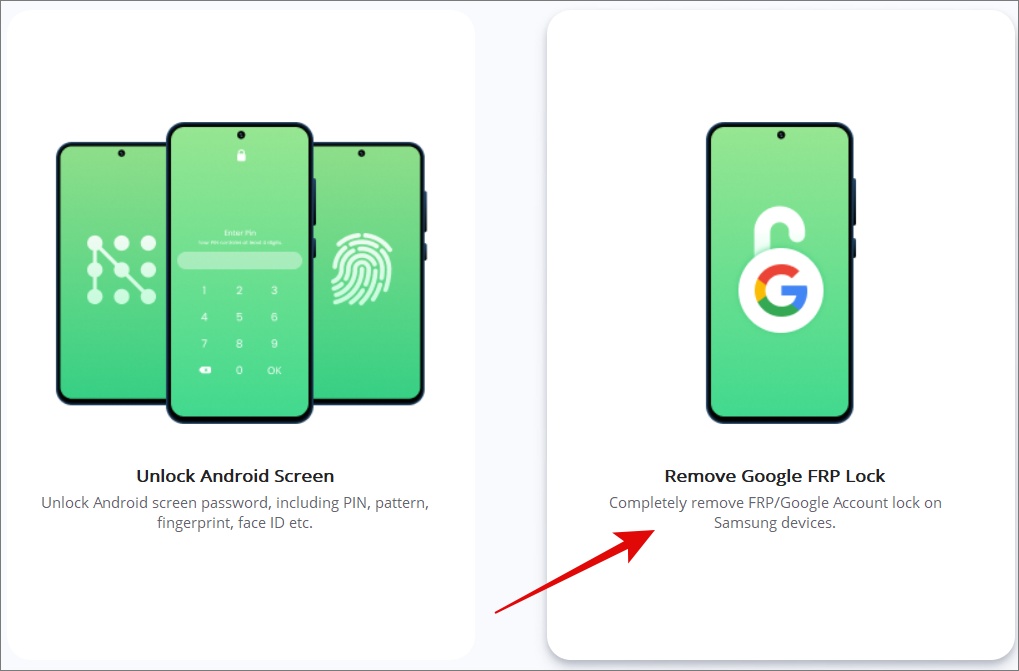
6. Выберите версию Android, на которой работает ваш телефон Android. Если вы не уверены, выберите Не уверен в версии ОС. Затем нажмите кнопку Пуск.
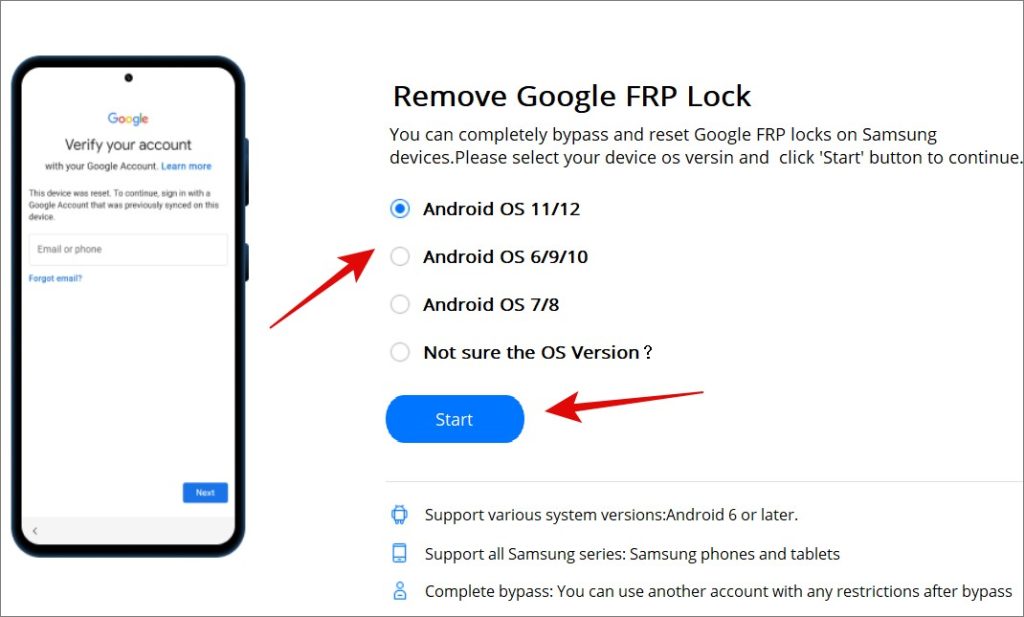
7. Нажмите ОК, чтобы подтвердить выбранные параметры.
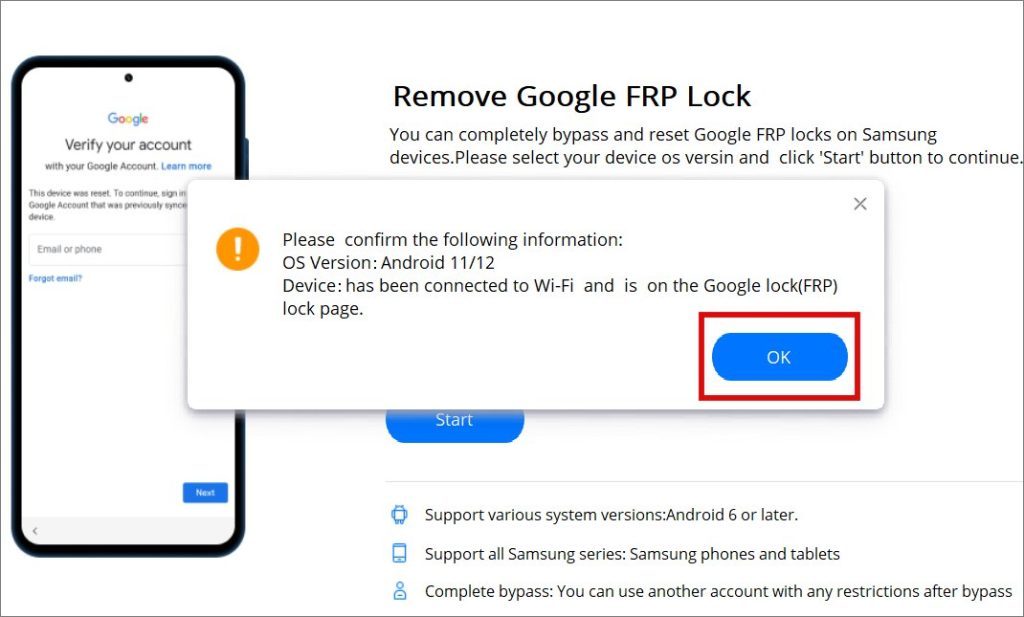
8. Dr.Fone теперь отправит уведомление на подключенный телефон Android. Не пользуйтесь телефоном в это время.
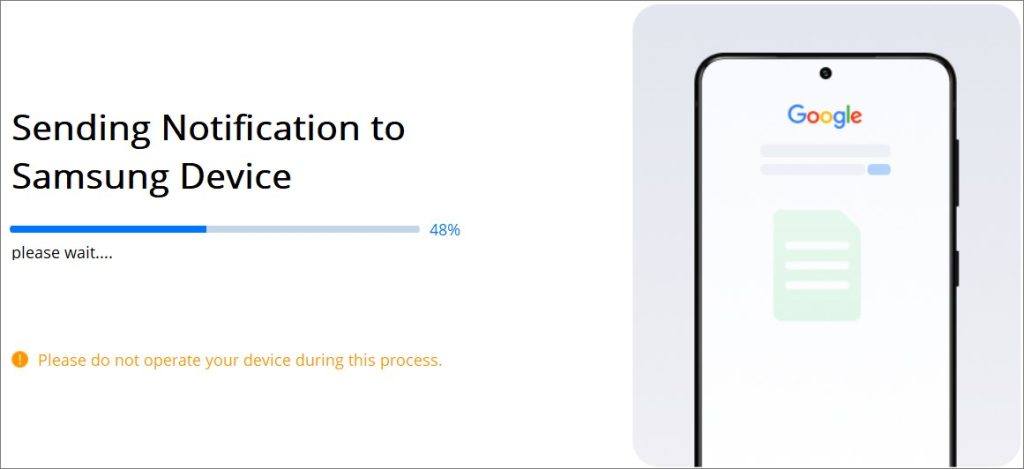
9. Если сообщение будет доставлено успешно, вы увидите всплывающее окно на своем телефоне. Нажмите Просмотр.
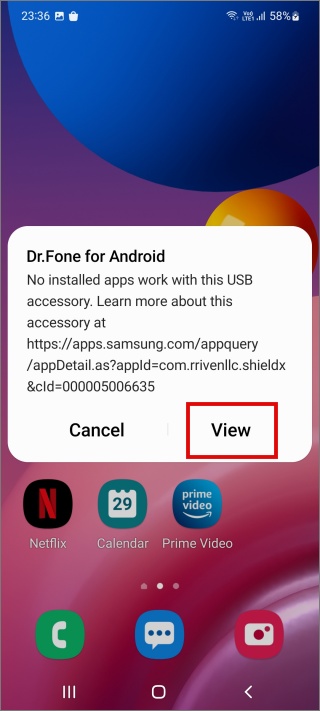
10. Нажмите кнопку Установить, чтобы установить приложение. В зависимости от версии Android, которую вы выбрали на шаге 5 выше, вы можете быть перенаправлены не на Galaxy Store, а на сайт Dr.Fone, чтобы вместо этого загрузить APK-файл, который обычно используется для загрузки неопубликованных приложений на Android. Если устанавливается APK-файл, возможно, вам придется предоставить необходимые разрешения. Если вас спросят, нажмите Разрешить или Разрешить из этого источника.
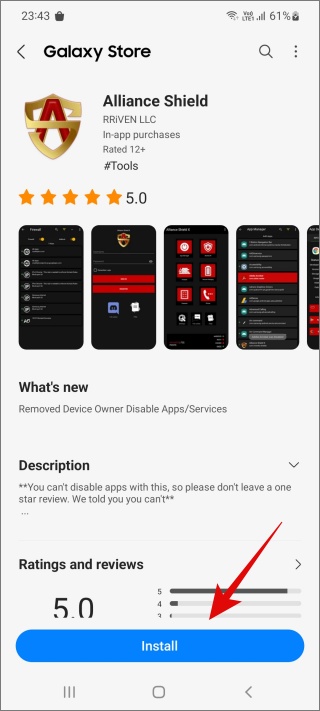
11. Дважды нажмите Далее на обоих экранах телефона Android в только что загруженном приложении, чтобы принять условия и предоставить разрешения.
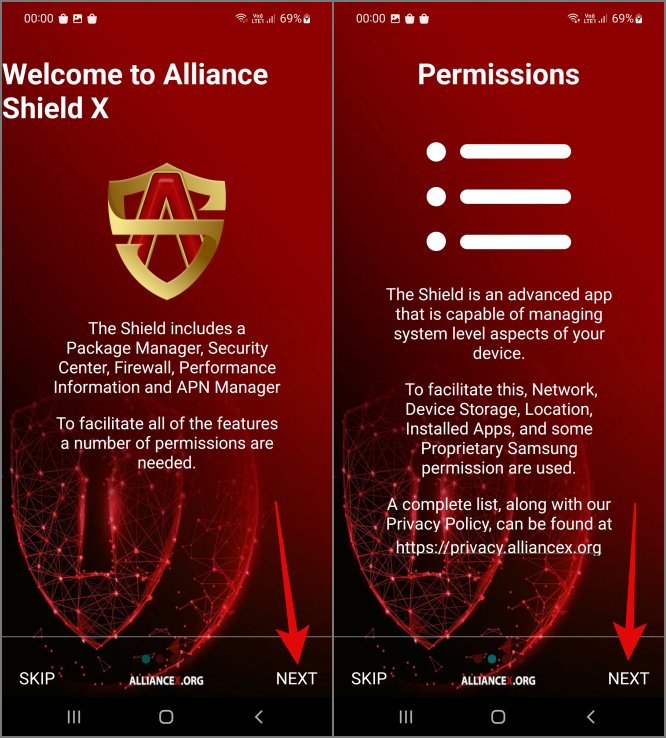
12. Затем вам необходимо войти в приложение. Если вы никогда раньше не использовали приложение, нажмите «Зарегистрироваться» и следуйте инструкциям на экране, чтобы создать учетную запись, подтвердить свой адрес электронной почты и войти в систему. Теперь дайте своему устройству имя.
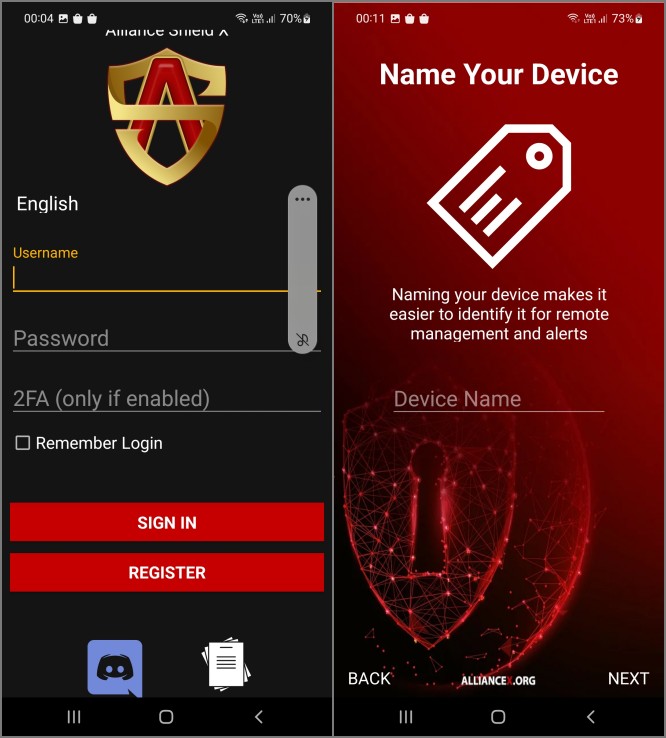
13. Теперь просто следуйте инструкциям на экране в приложении на телефоне Android, чтобы удалить проверочный аккаунт Google.
Примечание 3. Прежде чем переходить к этому шагу, поймите, что установленному вами приложению потребуется административный доступ для внесения изменений в телефон на уровне системы. Это означает, что он будет иметь полный доступ ко всем системным и пользовательским файлам, хранящимся на телефоне. Однако другого способа сделать это нет. Двигайтесь вперед, только если вы доверяете приложению и компании, стоящей за ним.
Восстановить доступ
Dr.Fone позволяет легко восстановить доступ к заблокированному телефону Android, а также удаляет проверку учетной записи Google FRP. Wondershare – это уважаемое имя в отрасли, и пока у нас нет оснований полагать иначе. Приложение работает отлично, и инструкции достаточно просты.